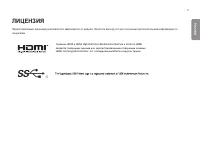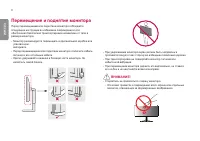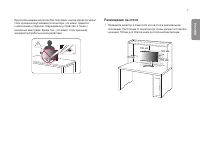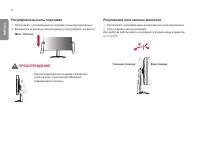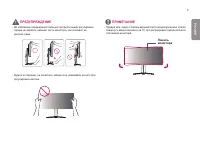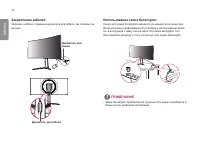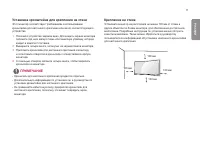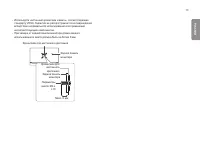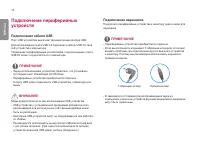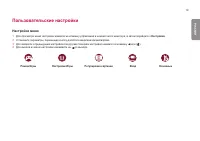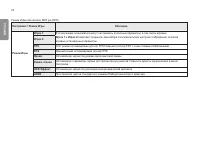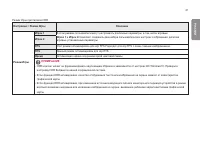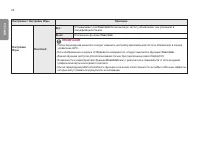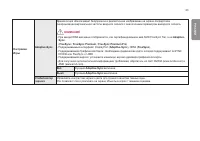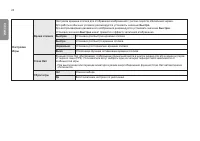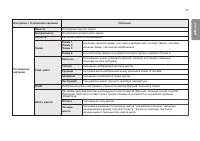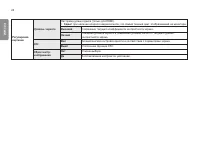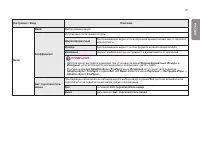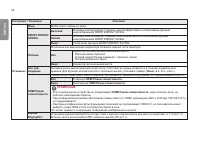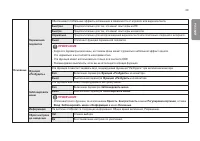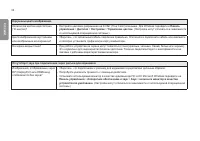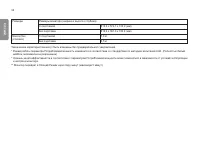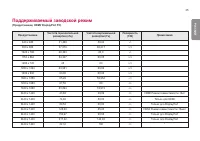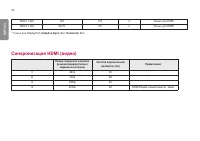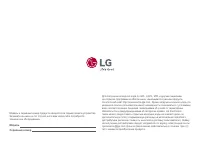Страница 2 - СОДЕРЖАНИЕ
2 РУССКИЙ 2 СОДЕРЖАНИЕ ЛИЦЕНЗИЯ ............................ 3 СБОРКА И ПОДГОТОВКА К РАБОТЕ .................................. 4 - Поддерживаемые драйверы и программное обеспечение .................. 4 - Описание продукта и функций кнопок 5 Использование кнопки-джойстика - Перемещение и поднятие мон...
Страница 3 - ЛИЦЕНЗИЯ
3 РУССКИЙ ЛИЦЕНЗИЯ Предоставляемые лицензии различаются в зависимости от модели. Посетите www.lg.com для получения дополнительной информации по лицензиям. Polish Terminy HDMI, HDMI High Definition Multimedia Interface oraz logo HDMI są znakami towarowymi lub zarejestrowanymi znakami towarowymi HDMI ...
Страница 4 - СБОРКА И ПОДГОТОВКА К РАБОТЕ; ПРИМЕЧАНИЕ; Поддерживаемые драйверы и
4 РУССКИЙ СБОРКА И ПОДГОТОВКА К РАБОТЕ ВНИМАНИЕ! • Для обеспечения безопасности и оптимальных эксплуатационных качеств устройства, используйте только фирменные детали. • Какие-либо повреждения или ущерб, вызванные использованием деталей не одобренных производителем, не являются гарантийным случаем. ...
Страница 5 - Описание продукта и функций; Использование кнопки-джойстика
5 РУССКИЙ Описание продукта и функций кнопок Кнопка-джойстик / Индикатор питания • Вкл: Устройство включено • Выкл.: Устройство выключено Использование кнопки-джойстика Вы можете легко управлять функциями монитора, нажимая кнопку- джойстик или перемещая ее пальцем влево/вправо. Основные функции Устр...
Страница 6 - Перемещение и поднятие монитора
6 РУССКИЙ Перемещение и поднятие монитора Перед перемещением или поднятием монитора соблюдайте следующие инструкции во избежание повреждения и для обеспечения безопасной транспортировки независимо от типа и размера монитора. • Монитор рекомендуется перемещать в оригинальной коробке или упаковочном м...
Страница 7 - Размещение на столе
7 РУССКИЙ • При использовании монитора без подставки, кнопка-джойстик может стать причиной неустойчивости монитора, что может привести к наклонению и падению, повреждению устройства, а также к нанесению вам травм. Кроме того, это может стать причиной некорректной работы кнопки-джойстика. Размещение ...
Страница 8 - Регулировка угла наклона монитора; Регулировка высоты подставки
8 РУССКИЙ Регулировка угла наклона монитора 1 Расположите установленный на подставку монитор вертикально. 2 Отрегулируйте наклон монитора. Для удобства работы наклон регулируется вперед-назад в пределах от -5° до 15°. Вид спереди Тыльная сторона Регулировка высоты подставки 1 Расположите установленн...
Страница 9 - ПРЕДУПРЕЖДЕНИЕ; Панель
9 РУССКИЙ ПРЕДУПРЕЖДЕНИЕ • Во избежание повреждения пальцев при выполнении регулировки экрана не держите нижнюю часть монитора, как показано на рисунке ниже. • Будьте осторожны, не касайтесь экрана и не нажимайте на него при регулировке наклона. ПРИМЕЧАНИЕ • Правую или левую стороны верхней части мо...
Страница 10 - Закрепление кабелей; Использование замка Kensington
10 РУССКИЙ Закрепление кабелей Закрепите кабели с помощью держателя для кабеля, как показано на рисунке. Держатель для мыши Держатель для кабеля Использование замка Kensington Гнездо для замка Kensington находится на нижней части монитора.Дополнительную информацию об установке и использовании замка ...
Страница 11 - Установка кронштейна для крепления на стене
11 РУССКИЙ Установка кронштейна для крепления на стене Этот монитор соответствует требованиям к использованию кронштейна для настенного крепления или иного соответствующего устройства. 1 Положите устройство экраном вниз. Для защиты экрана монитора положите под него мягкую ткань или защитную упаковку...
Страница 14 - ЭКСПЛУАТАЦИЯ МОНИТОРА; Подключение к ПК; Подключение HDMI
14 РУССКИЙ ЭКСПЛУАТАЦИЯ МОНИТОРА • Реальное устройство может отличаться от изображений в этом руководстве. Нажмите кнопку-джойстик, перейдите в Настройки → Вход , и выберите параметр входа. ВНИМАНИЕ! • Не допускайте длительного нажатия на экран. Это может привести к искажению изображения. • Не вывод...
Страница 15 - Подключение DisplayPort
15 РУССКИЙ Подключение DisplayPort Передает цифровые видео и аудио сигналы с компьютера на монитор. ПРИМЕЧАНИЕ • Аудио- или видеовыход могут отсутствовать в зависимости от версии DP (DisplayPort) компьютера. • Убедитесь в использовании кабеля DisplayPort, прилагаемого к устройству. Использование дру...
Страница 16 - Подключение периферийных; Подключение кабеля USB
16 РУССКИЙ Подключение периферийных устройств Подключение кабеля USB Порт USB устройства выполняет функцию концентратора USB.Для использования порта USB 3.0 подключите кабель USB 3.0 типа A-B устройства к компьютеру.Управление периферийными устройствами, подключенными к порту USB IN, может осуществл...
Страница 17 - ПОЛЬЗОВАТЕЛЬСКИЕ; Вызов меню основного
17 РУССКИЙ ПОЛЬЗОВАТЕЛЬСКИЕ НАСТРОЙКИ Вызов меню основного экрана 1 Нажмите кнопку-джойстик в нижней части монитора. 2 Перемещайте кнопку-джойстик вниз-вверх ( / ) и влево-вправо ( / ), чтобы установить параметры. 3 Нажмите кнопку-джойстик еще раз, чтобы выйти из главного меню. Кнопка-джойстик Кнопк...
Страница 18 - Функции главного меню
18 РУССКИЙ Функции главного меню Главное меню Описание Вход Установка режима входа. Отключить питание Выключение монитора. Настройки Установка параметров экрана. Режим Игры Установка режима игры для игр. Выход Выход из главного меню. Отключить питание Вход Настройки Режим Игры Выход
Страница 19 - Пользовательские настройки; Настройки меню
19 РУССКИЙ Пользовательские настройки Настройки меню 1 Для просмотра меню настройки нажмите на клавишу управления в нижней части монитора, а затем перейдите к Настройки . 2 Установите параметры, перемещая кнопку-джойстик вверх/вниз/влево/вправо. 3 Для возврата к предыдущим настройки или другим позиц...
Страница 30 - ПОИСК И УСТРАНЕНИЕ НЕИСПРАВНОСТЕЙ
30 РУССКИЙ ПОИСК И УСТРАНЕНИЕ НЕИСПРАВНОСТЕЙ На экране нет изображения. Включен ли в розетку провод питания монитора? • Убедитесь, что провод питания включен в электрическую розетку. Включен ли индикатор питания? • Проверьте подключение кабеля питания и нажмите кнопку питания. Подаётся ли питание к ...
Страница 33 - ТЕХНИЧЕСКИЕ ХАРАКТЕРИСТИКИ
33 РУССКИЙ ТЕХНИЧЕСКИЕ ХАРАКТЕРИСТИКИ ЖК-дисплей Тип TFT (Thin Film Transistor) ЖК-дисплей (LCD - Liquid Crystal Display) Глубина цвета HDMI Поддерживается 10-битный цвет. DP (DisplayPort) Поддерживается 10-битный цвет. Шаг пиксела 0,2325 мм x 0,2325 мм Разрешение Максимальное разрешение DP:3440 x 1...
Страница 35 - Поддерживаемый заводской режим
35 РУССКИЙ Поддерживаемый заводской режим (Предустановки, HDMI/ DisplayPort PC) Предустановки Частота горизонтальной развертки (кГц) Частота вертикальной развертки (Гц) Полярность (Г/В) Примечания 640 x 480 31,469 59,94 -/- 800 x 600 37,879 60,317 +/+ 1024 x 768 48,363 60,0 -/- 1152 x 864 54,347 60,...